モンストのアップデートができない
目次
閉じるモンストのアップデートができない原因
iPhoneにもモンストをインストールし、プレイすることができます。
モンストにもアップデートが不定期でありますが稀にモンストのアップデートができないことがあります。
今回は、モンストのアップデートができない原因と対処方法をご紹介します。
まず、モンストのアップデートができない原因ですが
・Appleシステムの不具合
・アプリの不具合
・iOSの不具合
・iPhoneの不具合
以上が考えられる原因です。
Appleシステムの不具合

モンストのアップデートができない原因の1つ目は「Appleシステムの不具合」です。
Appleシステムの不具合によってモンストのアップデートができないことがあります。
からシステム状況を確認しましょう。
システムが正常に動いている時にモンストのアップデートができない時にはiOSの不具合の可能性があるのでiPhoneの再起動やアプリの再インストールを行いましょう。
アプリの不具合

モンストのアップデートができない原因の2つ目は「アプリの不具合」です。
アプリの不具合によってモンストのアップデートができないことがあります。
App Storeからアップデートができない時にはアプリの再インストールを行いましょう。
アプリの再インストールを行うことでアプリのバージョンも最新の状態になります。
基本的にはアプリの再インストールでアプリのアップデートを行うことができますがiOSの不具合によってアップデートがされないことがあるのでその時にはiPhoneの再起動などを行いましょう。
iOSの不具合
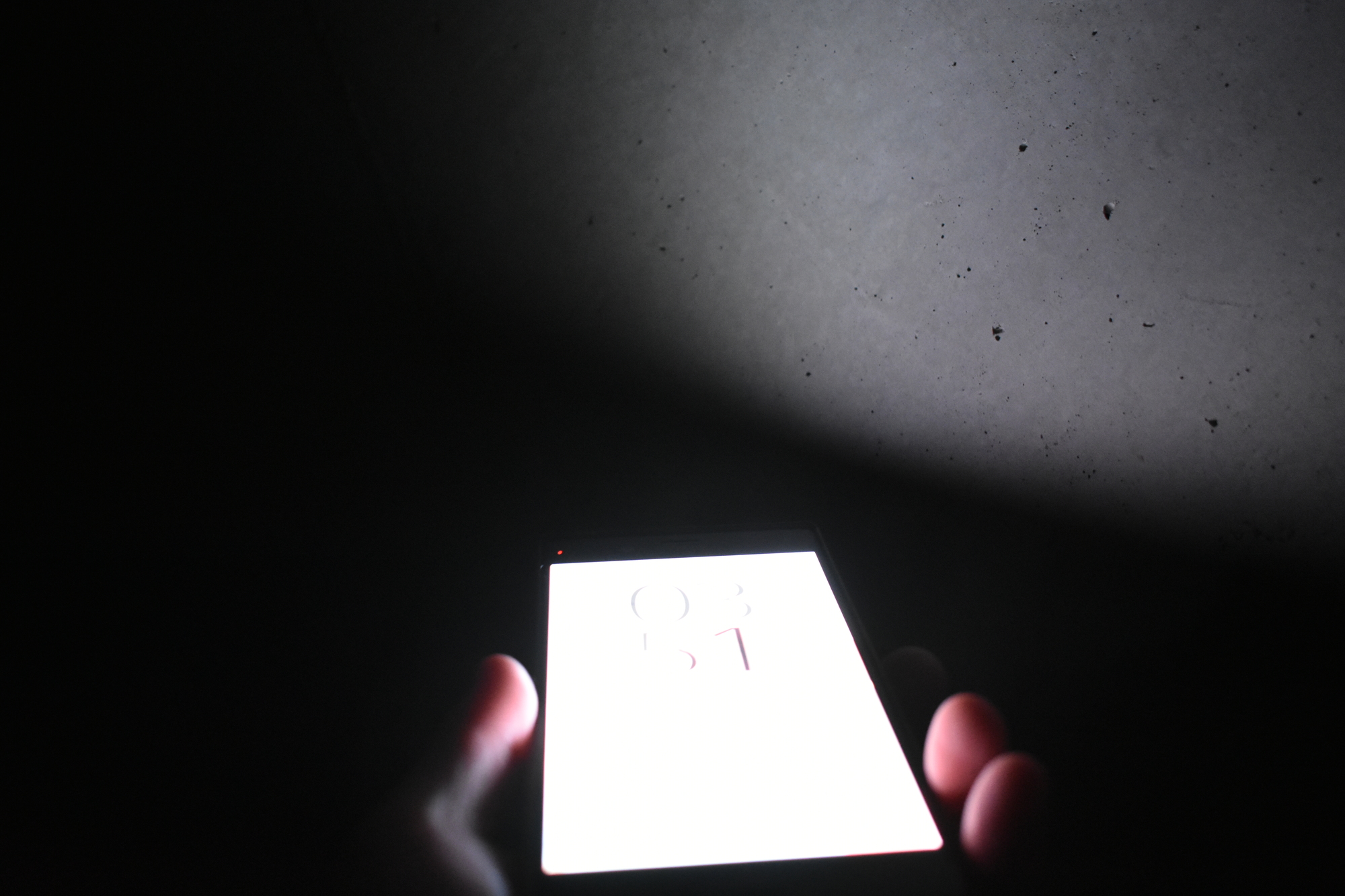
モンストのアップデートができない原因の3つ目は「iOSの不具合」です。
iOSの不具合によってモンストのアップデートができないことがあります。
この場合は、まずiPhoneの再起動を行いましょう。
【iPhoneの再起動の手順】
【iPhone6sまでの機種】
ホームボタンとスリープボタンを同時に長押し→画面が真っ暗になったらボタンを離す
【iPhone7】
音量のマイナスボタンとスリープボタンを同時に長押し→画面が真っ暗になったらボタンを離す
【iPhone8以降の機種】
音量のプラス、マイナス、スリープボタンを順番に押し、スリープボタンのみ長押し→画面が真っ暗になったらボタンを離す
以上の手順でiPhoneの再起動を行いましょう。
再起動後にもモンストのアップデートができない時にはiPhoneのアップデート・初期化を行いましょう。
iPhoneの初期化を行うことで端末に入っているデータが全て消えてしまうのでiPhoneの初期化を行う前にはデータのバックアップを作成してからiPhoneの初期化を行いましょう。
【設定からiPhoneのアップデートを行う手順】
【設定】→【一般】→【ソフトウェア・アップデート】→【ダウンロードしてインストール】
以上の手順でiPhoneのアップデートを行いましょう。
iPhoneのアップデート後にも症状が改善しない時にはiPhoneの初期化を行いましょう。
【設定からiPhoneの初期化を行う手順】
【設定】→【一般】→【転送またはiPhoneをリセット】→【全てのコンテンツ設定を消去】
アップデート・初期化後にアップルロゴなどでフリーズしてしまった時にはiPhoneをリカバリーモードに入れ、再度アップデート・初期化を行いましょう。
【iPhoneをリカバリーモードに入れる手順】
【iPhone6sまでの機種】
ホームボタンとスリープボタンを同時に長押し→画面が真っ暗になったらホームボタンのみ長押し→リカバリーモード
【iPhone7】
音量のマイナスボタンとスリープボタンを同時に長押し→画面が真っ暗になったら音量のマイナスボタンのみ長押し→リカバリーモード
【iPhone8以降の機種】
音量のプラス、マイナス、スリープボタンを順番に押し、スリープボタンのみ長押し→画面が真っ暗になってもスリープボタンを長押し→リカバリーモード
以上の手順でiPhoneをリカバリーモードに入れることができたらiPhoneを PCに接続し、アップデート・初期化を再度行いましょう。
iPhoneの不具合

モンストのアップデートができない原因の4つ目は「iPhoneの不具合」です。
モンストのアップデートができない症状でiPhoneの修理が必要になることはほとんどありません。
基本的にはiPhoneの初期化で症状が改善しますがiPhoneの初期化後にモバイル通信やWi-Fiに接続できないなどの症状が出てしまった時にはiPhoneの修理が必要になることが多いので初期化後のiPhoneの状態によってはiPhone修理店に持っていきましょう。
モンストのアップデートができない時の対処方法

モンストのアップデートができない原因をご紹介しました。
続いて対処方法ですが
・アプリの再インストール
・iPhoneの再起動
・iPhoneのアップデート、初期化
・iPhone修理店に持っていく
以上が対処方法です。
モンストのアップデートができない時にはアプリの再インストールやiPhoneの再起動を行うことで症状が改善することがほとんどです。
しかし、稀にiPhoneのアップデート・初期化が必要になることがあります。
iPhoneの初期化を行うことでこの症状のほとんどが改善しますがiPhoneの初期化後に別の症状が出てしまった時にはiPhoneの修理が必要になるのでiPhone修理店に持っていきましょう。
まとめ

以上がモンストがアップデートできない原因と対処方法です。
モンストのアップデートができない症状でiPhoneの修理が必要になることはほとんどなく、アプリの再インストールやiPhoneの初期化でほとんど改善します。
しかし、iPhoneの初期化後にモバイル通信やWi-Fiに接続できないなどの症状が出てしまった時にはiPhoneの修理が必要になるので初期化後のiPhoneの状態によってはiPhone修理店に持っていきましょう。
| iPhoneの症状検索に戻る |
























